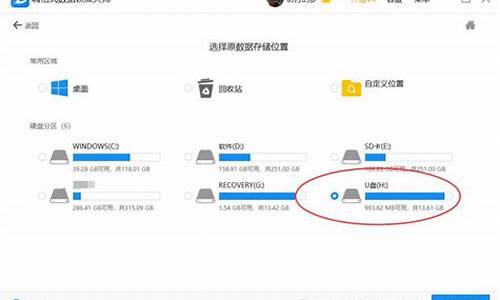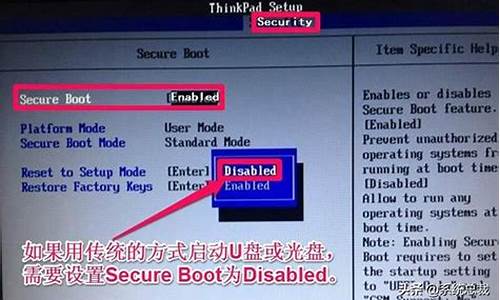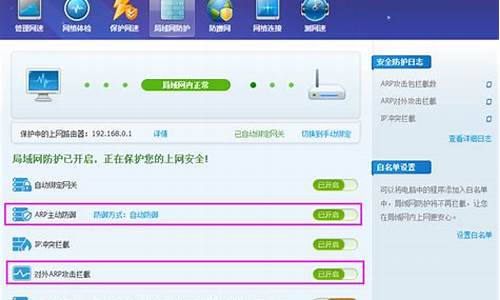您现在的位置是: 首页 > 维护升级 维护升级
笔记本win8设置wifi热点_win8笔记本怎么设置wifi热点
ysladmin 2024-06-18 人已围观
简介笔记本win8设置wifi热点_win8笔记本怎么设置wifi热点 接下来,我将为大家解答有关笔记本win8设置wifi热点的问题,希望我的回答对大家有所帮助
接下来,我将为大家解答有关笔记本win8设置wifi热点的问题,希望我的回答对大家有所帮助。现在,我们就开始探讨一下笔记本win8设置wifi热点的话题吧。
1.Win8.1台式或笔记本怎么设置Wifi无线热点
2.笔记本win8怎么设置wifi热点
3.笔记本win8三星笔记本怎么设置wifi热点
4.win8系统笔记本怎么设置wifi热点
5.win8笔记本怎么设置wifi热点
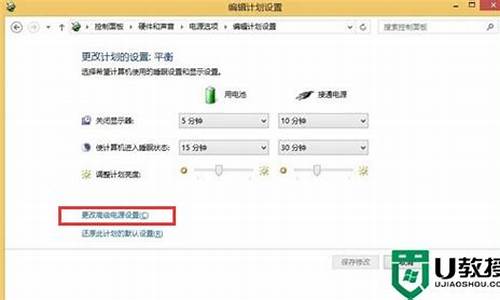
Win8.1台式或笔记本怎么设置Wifi无线热点
打开笔记本电脑,选中“计算机”或者“我的电脑”,右击进入“管理”选项“。
打开“计算机管理”窗口之后,在左栏菜单选项中找到“服务和应用程序”下的“服务”选项,如图点击进入“服务”列表。
然后在服务列表最下方找到“WLAN AutoConfig”服务和“WWAN AutoConfig”服务,并启动这两个服务。
服务已经开启,现在开始进行无线热点的配置。将鼠标移至左下角右击选择“命令提示符(管理员)”
在“命令提示符(管理员)”窗口下,输入命令行:netsh wlan show drive,检查是否支持承载网络,只有在开启上述“WLAN AutoConfig”和“WWAN AutoConfig”两个服务之后,才会支持承载网络,否则无线热点无法成功设置。
接着再输入命令行:netsh wlan set hostednetwork mode =allow ssid=123 key=88888888
这里“ssid=”后面输入Wifi无线热点的名称
“key=”后面输入无线热点的密码,至少要8位。
最后,再输入命令行:netsh wlan start hostednetwork
所示“已启动承载网络”,此时无线热点已经建立成功。
笔记本win8怎么设置wifi热点
首先在电脑中下载安装Wifi共享精灵软件,如下图所示:
安装完Wifi共享精灵软件后,运行打开即可,如下图所示:
首次打开Wifi共享精灵,我们需要设置一下Wifi无线网络名称与密码,为了防止共享的Wifi网络被邻居蹭网,请将Wifi密码尽量设置复杂一些,以免被蹭网影响网速。设置好Wifi名称与密码后,点击后面的“启动”即可,如下图所示:
之后稍等一会,就可以看到“启动”变“成功”字样,至此,Win8.1设置共享Wifi就完成了,非常简单。
Win8.1设置Wifi成功后,最后就可以让你的周边的智能手机、平板电脑或者无线设备通过搜索无线网络,找到我们共享的WIFI热点了,找到之后,输入刚才创建的Wifi密码连接即可,连接上手,智能手机等设备就可以免费Wifi上网了。
说明:借助Wifi共享精灵、猎豹免费Wifi、116Wifi等软件实现Win8.1共享Wifi,需要电脑中带有无线网卡的笔记本,台式电脑由于无内置无线网卡,无法实现Wifi共享。
笔记本win8三星笔记本怎么设置wifi热点
工具:Win8.1
步骤
在开始菜单上右击,选择“命令提示符(管理员)(A)”,以管理员身份运行cmd命令提示符。
在命令提示符输入:netsh wlan set hostednetwork mode=allow ssid=JayFankey=12345678,回车执行命令。(当然,你可以直接复制命令,然后Ctrl+V粘贴到win10命令提示符中,因为win10支持命令提示符的Ctrl+v操作啦)。
稍等片刻之后,在网络和共享中心——“更改适配器设置”界面,出现一个名字为“Microsoft Virtual WIFI Miniport Adapter ”的无线网卡。如下图。
网络和共享中心,找到已正常连接Internet的网络,点击它,在属性中,选择“共享”,勾选其中的“允许其他网络用户通过此计算机的Internet连接来连接”。并且家庭网络连接选择虚拟wifi“Microsoft Virtual WIFI Miniport Adapter ”,单机“确定”。如下图。
稍等片刻,在刚才打开的管理员权限的命令提示符中输入:netsh wlan start hostednetwork并回车。
显示开启成功,之后你可以在你的手机或平板上搜索到该无线wifi,输入密码12345678即可登陆上网了。
win8系统笔记本怎么设置wifi热点
尊敬的三星用户您好:
根据您的描述:
若想要将笔记本建立无线热点,可以按照以下方法设置:
第一步:启动承载网络
1.按键盘的WIN+X组合键打开高级管理工具,选择命令提示符(管理员)(A)。
2.此时会打开“管理员:命令提示符”窗口。
3.在命令提示符中输入“netsh wlan set hostednetwork mode=allow ssid=无线名字 key=密码”,无线名字和密码用户可自行设置。
4.输入后按Enter确认。
5.继续输入命令“netsh wlan start hostednetwork”启用承载网络。
6.输入后再次按Enter键确认。
第二步:设置无线网络共享
1.使用鼠标左键点击屏幕右下角“无线图标”,然后选择打开网络和共享中心。
2.选择左侧的更改适配器设置。
3.此时即可看到虚拟出来的网络连接“本地连接*14”。
4.使用鼠标右键点击Wi-Fi,选择属性。
5.在Wi-Fi属性中,点击共享。
6.将“允许其他网络用户通过此计算机的Internet连接来连接(N)”。
7.选择本地连接*14。
8.设置完毕后,点击下方的确定即可。
按照以上方法设置完毕后,即可实现通过其他带有无线的设备通过WIFI搜索并连接到笔记本共享上网。
评价、建议、吐槽,请点击:support.samsung.com.cn/survey
win8笔记本怎么设置wifi热点
win8系统笔记本设置wifi热点的方法:工具材料
win8系统电脑
方法步骤
①WIN+R打开运行对话框,然后输入"CMD"(或者也可以在搜索里找到CMD然后以管理员身份运行)确定后打开命令提示符窗口;如图:
②在命令提示符光标处输入:netsh wlan set hostednetwork mode=allow ssid=name key=00000000 回车
其中,ssid=后为需要设置的网络名,key=后为8~63位的无线网络密码。如图:
③继续输入 “netsh wlan start hostednetwork” 然后确定,当“已启动承载网络”提示出现后,无线共享就创建好了。如图:
④使用手机搜索名为“name”的无线热点,然后输入设置的密码,即可连接上网。
注:如果为台式机没有无线网卡的话,是不能成功设置wifi的。
工具:Win8
步骤
在开始菜单上右击,选择“命令提示符(管理员)(A)”,以管理员身份运行cmd命令提示符。
在命令提示符输入:netsh wlan set hostednetwork mode=allow ssid=JayFan key=12345678,回车执行命令。(当然,你可以直接复制命令,然后Ctrl+V粘贴到win10命令提示符中,因为win10支持命令提示符的Ctrl+v操作啦)。
稍等片刻之后,在网络和共享中心——“更改适配器设置”界面,出现一个名字为“Microsoft Virtual WIFI Miniport Adapter ”的无线网卡。如下图。
网络和共享中心,找到已正常连接Internet的网络,点击它,在属性中,选择“共享”,勾选其中的“允许其他网络用户通过此计算机的Internet连接来连接”。并且家庭网络连接选择虚拟wifi“Microsoft Virtual WIFI Miniport Adapter ”,单机“确定”。如下图。
稍等片刻,在刚才打开的管理员权限的命令提示符中输入:netsh wlan start hostednetwork并回车。
显示开启成功,之后你可以在你的手机或平板上搜索到该无线wifi,输入密码12345678即可登陆上网了。
好了,今天关于“笔记本win8设置wifi热点”的话题就讲到这里了。希望大家能够对“笔记本win8设置wifi热点”有更深入的认识,并且从我的回答中得到一些帮助。